windows设置默认启动系统 Win10双系统如何设置默认启动系统
更新时间:2023-12-13 14:37:21作者:jiang
在使用Windows系统的时候,有时候我们可能会安装另一个操作系统,比如Win10双系统,而当我们重启电脑时,系统会默认启动其中一个操作系统。有时候我们可能更倾向于使用某个特定的操作系统作为默认启动系统。该如何设置默认启动系统呢?在这篇文章中我们将介绍如何在Win10双系统中设置默认启动系统,让您更加方便地使用您偏好的操作系统。
步骤如下:
1.在Win10系统下同时按下组合键“Win+R”,打开运行工具。输入“msconfig”,然后点击确定,如下图所示。
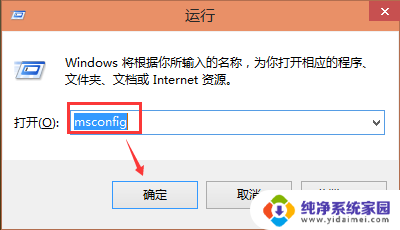
2.在系统设置界面上点击“引导”选项卡,如下图所示。
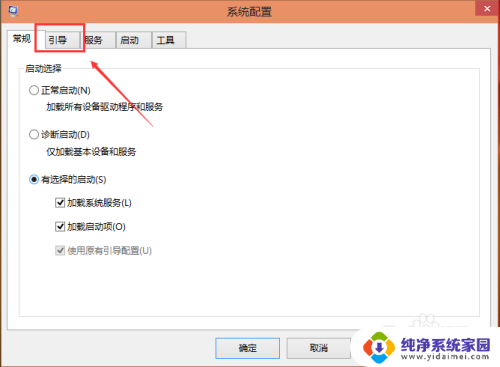
3.在引导界面上,选择要设置默认启动系统,然后点击设为默认值。如下图所示。
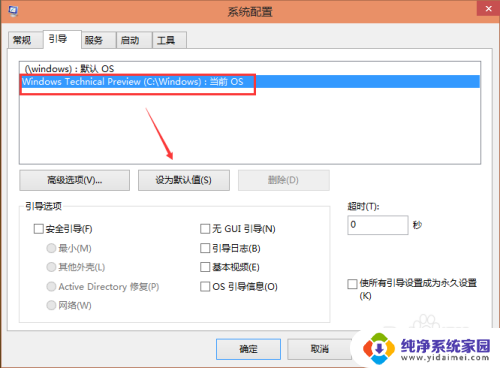
4.将双系统的默认启动系统设置好后,再点击确定,如下图所示。
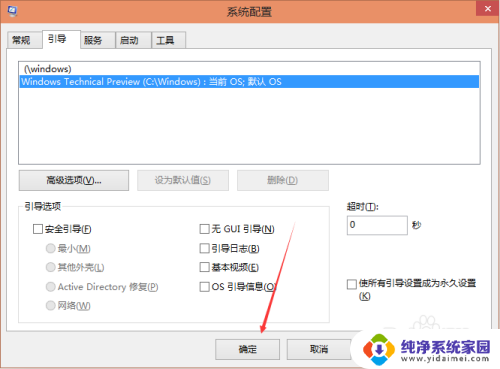
5.点击后,系统提示要重新启动电脑,因为系统配置后要重新启动才能生效,点击重新启动,如下图所示。
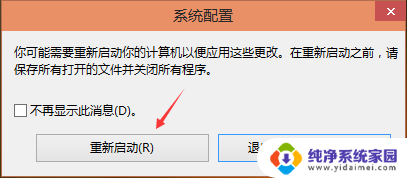
以上就是关于Windows设置默认启动系统的全部内容,如果您遇到相同情况,可以按照以上方法来解决。
windows设置默认启动系统 Win10双系统如何设置默认启动系统相关教程
- mac双系统默认启动win10 MAC双系统设置默认启动为win10方法
- win10选择系统启动 Win10双系统默认启动系统设置教程
- 双系统如何进入win10 如何设置苹果双系统默认启动为win10
- 电脑设置成默认启动方式 win10如何设置默认开机系统
- win10设置开机启动系统 win10怎么设置默认开机系统
- win10多系统启动设置 如何更改Windows 10多系统启动时的默认设置
- 开机提示两个win10 Win10多个系统如何设置默认启动
- 双系统怎么启动win10 Win10如何设置双系统启动
- 选择操作系统有两个win10 win10开机多系统如何切换默认启动
- 如何修改默认打印机设置 Win10系统默认打印机设置方法
- 怎么查询电脑的dns地址 Win10如何查看本机的DNS地址
- 电脑怎么更改文件存储位置 win10默认文件存储位置如何更改
- win10恢复保留个人文件是什么文件 Win10重置此电脑会删除其他盘的数据吗
- win10怎么设置两个用户 Win10 如何添加多个本地账户
- 显示器尺寸在哪里看 win10显示器尺寸查看方法
- 打开卸载的软件 如何打开win10程序和功能窗口